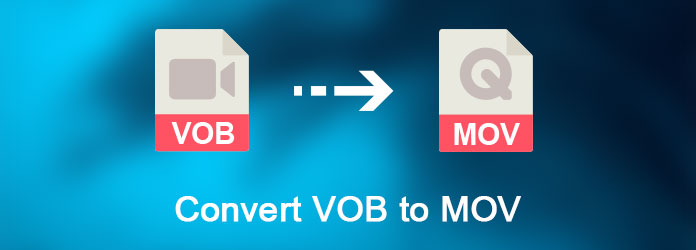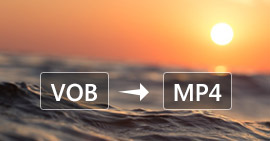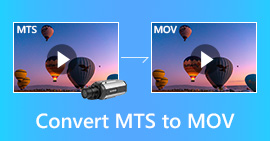2 A VOB MOV-ba konvertálásának megközelítései
Hogyan lehet VOB fájlokat lejátszani a QuickTime Player programmal Mac rendszeren?
Töltse le a VOB lejátszót a Mac számítógépére.
Nem találom a legjobbat VOB lejátszó?
Csak konvertálja a VOB-ot MOV-ra.
Hogyan lehet átalakítani?
Keresse meg a VOB-t MOV szoftver konvertálása.
Ha szabadon szeretne átváltani a különböző videoformátumok között, például konvertálni a VOB-ot MOV-ra, soha ne hagyja ki ezt a cikket.
Ez a bejegyzés 2 módszert kínál a VOB MOV-ra konvertálására számítógépen és online.
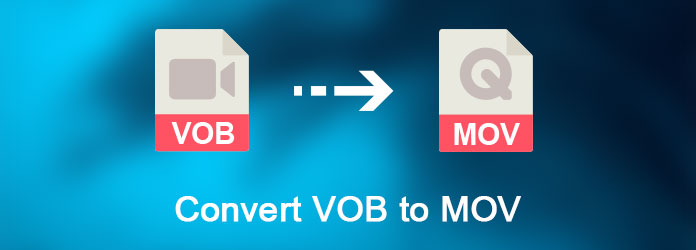
VOB konvertálása MOV-ba
1. rész. Hogyan konvertálhatjuk a VOB-ot MOV-ra a számítógépen
Az Aiseesoft Video Converter Ultimate, amely professzionális módon konvertálja a videókat / HD videókat, például VOB, MOV, MP4, M4V, WMV, ASF, MKV, AVI, 3GP, 3G2, FLV, SWF, HD MPEG, HD MP4, HD WMV stb. .
Ez a VOB-hoz MOV-átalakító nemcsak a VOB-ot MOV-ként kiváló minőségűvé konvertálja, hanem hatékony videószerkesztő funkciókat is biztosít a kimeneti videó szerkesztéséhez, ideértve a videóhatás, a videó hosszának, a videó oldalarányának módosítását stb.
Video Converter Ultimate Mac esetében
- A videó konvertálása MP4, MOV, AVI, MKV, MP3, FLAC és más video / audio formátumba.
- Támogatja a 1080p HD / 4K UHD videó letöltést és az átalakítást.
- Hatékony szerkesztési funkciók. A videó forgatása / vágása / egyesítése / kivágása, a kimeneti videoeffektusok beállítása és személyes kép vagy szöveg vízjel hozzáadása.
- Fokozza a videó minőségét, és adjon hozzá további video / audio effektusokat, beleértve a 3D-t is.
- Adjon hozzá új feliratot / audio műsorszámot, és távolítsa el az eredeti audio műsorszámot.
- Támogatja a képek, vízjelek és szöveg hozzáadását a videoklipekhez, valamint a szöveg színének, betűtípusának és méretének megváltoztatását.
Kövesse az alábbi tippeket és tanulja meg, hogyan konvertálhatja a VOB-ot MOV-ra az Aiseesoft Video Converter Ultimate segítségével.
1Telepítse és indítsa el az Aiseesoft Video Converter Ultimate szoftvert
Telepítse és indítsa el az Aiseesoft Video Converter Ultimate szoftvert, és kattintson a gombra Fájlok hozzáadása a Fájl menüben.

2Válassza ki a kimeneti formátumot és a célmappát
Alul adja meg a kimeneti formátum elérési útját. Kattintson a videó jobb oldalán található Formátum ikonra a kimeneti fájlok célmappájának kiválasztásához.

3Állítsa be a professzionális paramétereket
Az egyes kimeneti formátumok kiválasztása után kattintson a gombra preferenciák a kimeneti video és audio paraméterek beállításához. Ezután kattintson a gombra OK gomb segíthet a jól testreszabott profil fenntartásában.
Használhatja a szerkesztés gombot vágáshoz, vágáshoz, videofájl elforgatása, és adjon hozzá vízjelet az átalakított fájlhoz.
4Indítsa el a VOB MOV átalakítást
Végül kattintson a gombra Összes konvertálása gombot a VOB – MOV konverzió megkezdéséhez. Sikeres átalakítás után élvezheti a kívánt MOV fájlt a lejátszón.

Ezzel a video bemutatóval ellenőrizheti a VOB MOV formátumba konvertálását itt:
2. rész. Hogyan módosíthatjuk a VOB-ot MOV-ra online
Ahelyett, hogy a VOB-ot MOV-ra offline-ra konvertálná a számítógépen, a VOB-fájlt MOV-ra is fordíthatja online.
Különböző online VOB to MOV szoftver található, amelyet a Google használatakor megtalálhat. Példaként csak az online VOB-átalakítókat, a Convert.Files-et vesszük, hogy megmutassuk, hogyan konvertálhatja a VOB-ot MOV-ra online.
1Lépjen a http://www.convertfiles.com/ webhelyre, kattintson a "Tallózás" gombra, hogy hozzáadja a VOB fájlt a helyi számítógépről.
Itt kiválaszthatja a "vagy letöltheti a következőből:" lehetőséget az online videó URL megadásához. Ilyen módon letölthet online videót közvetlenül a MOV-ba.

2Válassza a "MOV" lehetőséget a "Kimeneti formátum" lehetőségnél.

3Kattintson a "Konvertálás" gombra a VOB fájl feltöltésének és MOV fájlba konvertálásának megkezdéséhez.
Az átalakítás után rákattinthat a „Kattintson ide a letöltési oldalra lépéshez” elemre a konvertált fájl letöltéséhez.
Megjelölheti a „Letöltési link küldése az e-mail címemre” jelölőnégyzetet is, és megadhatja az e-mail címét, hogy megkapja a konvertált MOV fájlt.
tippek
1. Az online VOB to MOV konverter nem garantálja a magánélet 100% -os biztonságát, összehasonlítva a számítógépére letöltött szoftverrel.
2. A VOB fájlokat egyenként kell konvertálnia, ha halom videofájlok vannak.
3. Szerkesztési funkciók hiánya az első módszerhez képest.
4. A konvertálási sebesség korlátozott az internetkapcsolaton.
Következtetés
Ez a bejegyzés két egyszerű módon foglalja össze a VOB MOV-ba konvertálását online és offline számítógépen. Válassza ki a jobb módszert, és indítsa el a VOB fájl átalakítását most.
Ha bármilyen javaslata van, ne habozzon, hagyja meg észrevételeit az alábbiakban.
Mit gondolsz erről a hozzászólásról?
Kiváló
Értékelés: 4.8 / 5 (az 154 értékelés alapján)